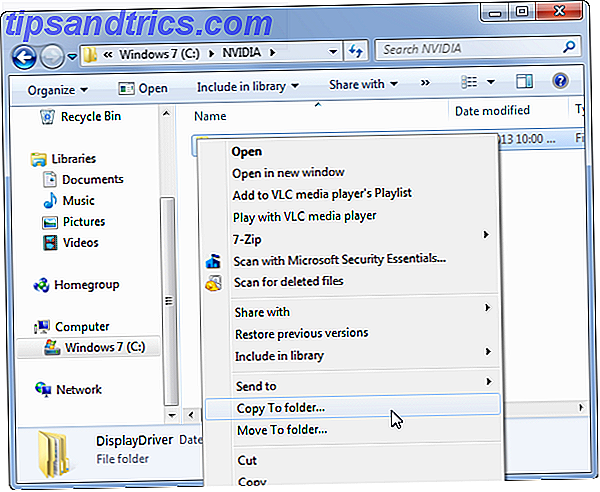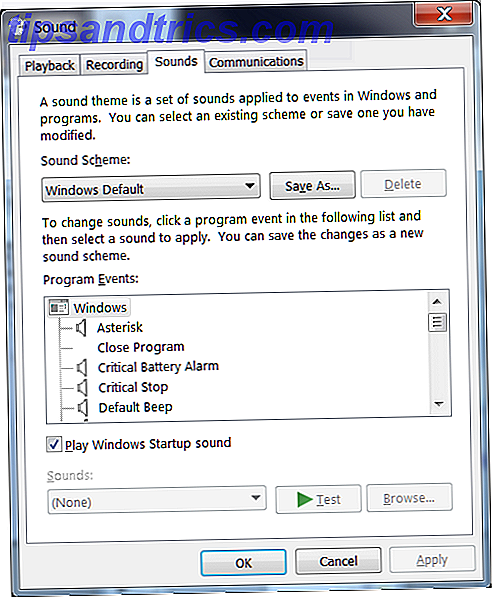Έχετε ποτέ ήθελε έναν ομιλητή που θα μπορούσε να μεταφέρει τη δική του μουσική; Τι γίνεται με ένα συνδεδεμένο με το Spotify, το Google Music και το SoundCloud; Το AirPlay υποστηρίζει καλό ήχο; Σε αυτό το έργο θα σας δείξω πώς να το πάρετε ακριβώς με ένα παλιό ομιλητή και ένα Raspberry Pi.
Θα χρειαστείτε τις βασικές δεξιότητες ηλεκτρονικών. Ηλεκτρονικά για αρχάριους: 10 δεξιότητες που πρέπει να ξέρετε Ηλεκτρονικά για αρχάριους: 10 δεξιότητες που πρέπει να ξέρετε Πολλοί από εμάς δεν έχουν αγγίξει ποτέ ούτε ένα συγκολλητικό σίδερο - αλλά τα πράγματα μπορούν απίστευτα να ανταμείψουν. Εδώ είναι δέκα από τις πιο βασικές δεξιότητες ηλεκτρονικών ειδών DIY για να σας βοηθήσουν να ξεκινήσετε. Διαβάστε περισσότερα αλλά αλλιώς είναι πραγματικά εύκολο να το κάνετε.
Το είπαμε ξανά και ξανά στο MakeUseOf. Raspberry Pis είναι φοβερό. Έχω κάνει ένα σε ένα κέντρο μέσων ενημέρωσης Το ευκολότερο κέντρο Raspberry Pi Media, με το RasPlex Το πιο εύκολο Pi Media Media Center, με RasPlex Διαβάστε περισσότερα, Christian μετατρέπεται σε έναν ασύρματο εκτυπωτή Κάντε τη δική σας ασύρματη εκτυπωτή σας με ένα Raspberry Pi Κάντε τη δική σας ασύρματη Εκτυπωτής με ένα Raspberry Pi Λιγότερα καλώδια, η ευελιξία σχετικά με το πού μπορείτε να τοποθετήσετε τον εκτυπωτή σας - η ασύρματη εκτύπωση είναι κερδοφόρος. Εκτός αν έχετε παλαιότερο εκτυπωτή. Raspberry Pi στη διάσωση! Διαβάστε περισσότερα και ο James χρησιμοποίησε το για να περιηγηθεί στο Διαδίκτυο ανώνυμα Δημιουργήστε το δικό σας: Safeplug (Tor Proxy Box) Δημιουργήστε τη δική σας: Safeplug (Tor Proxy Box) Γιατί να πληρώσετε 50 δολάρια για ένα κουτί Proxy Pro όταν μπορείτε να φτιάξετε το δικό σας με ένα Raspberry Pi USB WiFi dongle; Διαβάστε περισσότερα . Αυτό το έργο είναι το αγαπημένο μου.
Βήμα 1: Τι χρειάζεστε

Για αυτό το έργο χρειάζεστε ένα Raspberry Pi. κατά προτίμηση ένα B + Το Raspberry Pi B + είναι εδώ. Τι έχει αλλάξει; Το Raspberry Pi B + είναι εδώ. Τι έχει αλλάξει; Διαβάστε περισσότερα αλλά οποιοδήποτε μοντέλο θα κάνει με ένα ασύρματο dongle USB, ένα καλώδιο τροφοδοσίας Micro USB, μια θήκη και μια κάρτα MicroSD. Χρησιμοποίησα αυτό το κιτ από το Amazon.
Χρειάζεστε επίσης ένα παλιό ηχείο. Χρησιμοποίησα ένα ηχείο κιθάρας Vantage με ενσωματωμένο ενισχυτή που είχα ξαπλωθεί. Μπορείτε να πάρετε παρόμοια μοντέλα για περίπου $ 50, αλλά κάθε παλιό ομιλητής θα πρέπει να λειτουργήσει. Η έξοδος ήχου του Raspberry Pi δεν είναι μεγάλη, οπότε αν τα ηχεία δεν έχουν ενσωματωμένο ενισχυτή όπως η δική μου, θα χρειαστεί να προσθέσετε ένα στο Pi. Μου αρέσει αυτό από το HiFiBerry αν και δεν υποστηρίζει το B + ακόμα.
Θα χρειαστεί επίσης:
- Ένα καλώδιο aux
- Μια υποδοχή δύο βυσμάτων
- Ένα βύσμα
- Δύο μέτρα καλωδίου τριών πυρήνων
- Μονωτική ταινία ή θερμοσυρρίκνωση
- Ταινία στερέωσης υψηλής αντοχής
- Συγκολλητικό και συγκολλητικό σίδερο
- Διάφορα κατσαβίδια
- Συρμάτινα καλώδια
- Clippers
Βήμα 2: Αναβοσβήνει το Pi

Πριν αρχίσετε με την κατασκευή, είναι σημαντικό να έχετε το Raspberry Pi να λειτουργεί σωστά. Για αυτό το έργο χρησιμοποιώ το λειτουργικό σύστημα Pi MusicBox του Wouter van Wijk.
Κάντε λήψη και εξαγάγετε το αρχείο .zip από την τοποθεσία του Wouter.
Υπάρχουν πολλοί τρόποι να αναβοσβήνετε - ή να εγκαταστήσετε μια εικόνα δίσκου - σε ένα SDCard για ένα Raspberry Pi. Οι διεπαφές GUI είναι ευκολότερες, αλλά δεν είναι τόσο σίγουρες όσο το κάνετε μόνοι σας μέσω της γραμμής εντολών. Το Embedded Linux Wiki έχει έναν πλήρη οδηγό για τις διάφορες διαθέσιμες μεθόδους για κάθε πλατφόρμα. Ακολουθήστε τα βήματα που παρέχουν. Εάν μια μέθοδος δεν λειτουργεί, δοκιμάστε άλλη.
Μόλις η κάρτα MicroSD αναβοσβήνει, χρησιμοποιήστε την Εξερεύνηση των Windows ή το Finder για να πλοηγηθείτε στο φάκελο config και να ανοίξετε το settings.ini σε ένα πρόγραμμα επεξεργασίας κειμένου.
Στην περιοχή Ρυθμίσεις δικτύου πληκτρολογήστε τα στοιχεία WiFi και αποθηκεύστε το αρχείο. Μπορείτε επίσης να ονομάσετε το ηχείο σας. το προεπιλεγμένο όνομα είναι το MusicBox, αλλά κάλεσα τη δική μου TheAmp . Η πρώτη επιλογή μου, TheAwesomeAmp ήταν πολύ μεγάλη.
Είναι δυνατό να ρυθμίσετε τα πάντα τώρα, αλλά είναι ευκολότερο να το κάνετε μέσω της διεπαφής ιστού.
Βήμα 3: Ρύθμιση του Pi MusicBox

Τοποθετήστε την κάρτα MicroSD στην υποδοχή Pi. Βάλτε μερικά ακουστικά στη θύρα εξόδου ήχου και συνδέστε το στην πρίζα. Περιμένετε περίπου 90 δευτερόλεπτα για να ξεκινήσει πλήρως η εκκίνηση.
Στον υπολογιστή σας, τοποθετήστε το πρόγραμμα περιήγησης στο [speakername] .local . Στην περίπτωσή μου είναι theamp.local . Αν όλα πάνε καλά, θα πρέπει να συνδεθείτε στο ηχείο μέσω της διεπαφής ιστού του προγράμματος αναπαραγωγής μουσικής (MPD). Εάν δεν το έκανε, τραβήξτε προβλήματα!
Ανοίξτε το μενού ρυθμίσεων και ρυθμίστε τις υπηρεσίες σας. Απλώς χρειάζεται να προσθέσετε λεπτομέρειες σύνδεσης, αν και για ορισμένους, όπως το SoundCloud, θα πρέπει να ακολουθήσετε τα βήματα που παρέχουν για να λάβετε ένα διακριτικό ελέγχου ταυτότητας.
Εάν χρησιμοποιείτε μόνο την έξοδο ήχου του Pi όπως εγώ, στο μενού Ήχος επιλέξτε Αναλογική για έξοδο ήχου .
Κάντε κλικ στην επιλογή Ρυθμίσεις ενημέρωσης και περιμένετε μέχρι να γίνει επανεκκίνηση του Pi.
Επανασυνδέστε χρησιμοποιώντας τη διεπαφή ιστού και, με τα ακουστικά μέσα, παίξτε κάτι. Μετά από μερικά δευτερόλεπτα πρέπει να ακούσετε το τραγούδι που επιλέξατε.
Το Pi είναι έτοιμο και έτσι είναι καιρός να ρυθμίσετε το ηχείο.
Βήμα 4: Αποσυναρμολογήστε το ηχείο

Προσεκτικά αποσυναρμολογήστε το ηχείο. Πάρτε το χρόνο σας, τραβήξτε φωτογραφίες όπου κάθε βίδα πηγαίνει και μην σπάσετε τίποτα. Το ηχείο που χρησιμοποίησα ήταν πολύ εύκολο να ξεχωρίσω. Αποσυνδέσαμε το ηχείο από τον ενισχυτή, αφαιρέσαμε όλες τις βίδες στο πίσω μέρος, κρατώντας σταθερά τον ενισχυτή, ξεβιδώνοντας τις βίδες κορυφής.
Με όλες τις βίδες που έχουν αφαιρεθεί, ο ενισχυτής και η μπροστινή πλάκα θα μπορούσαν να ωθηθούν προς τα εμπρός.
Βήμα 5: Εξετάστε το ηλεκτρονικό

Πριν κάνετε οτιδήποτε με ένα άγνωστο κύκλωμα, είναι σημαντικό να υπολογίσετε τι κάνει. Ήταν εύκολο να εντοπίσω τη βοηθητική είσοδο ήχου στον ενισχυτή μου επειδή η εξωτερική πρίζα ήταν σαφώς επισημασμένη. Δική σας μπορεί να είναι λίγο πιο δύσκολο να βρεθεί. Αρχικά, είχα προγραμματίσει να συνδέσω το Pi μέσω ενός μετασχηματιστή βηματισμού στη σύνδεση δικτύου του ομιλητή. Αυτό δεν ήταν εφικτό λόγω του πώς ήταν ενσύρματο.
Αποφάσισα να τρέχω το Pi και τον ενισχυτή σε ξεχωριστά κυκλώματα ισχύος. Το Pi παίρνει λίγο χρόνο για να εκκινήσει και να αντλεί πολύ λίγο δύναμη όταν δεν χρησιμοποιείται, έτσι ήθελα πάντα για. Ο ενισχυτής παράγει βουητό του μετασχηματιστή όταν συνδέεται με την τροφοδοσία και δεν παίζει μουσική γι 'αυτό ήθελε να απενεργοποιηθεί εύκολα. Η εξέταση του συμβουλίου με βοήθησε να λάβω αποφάσεις για το πώς θα προχωρήσω.
Βήμα 6: Σύνδεση με την είσοδο

Πάρτε το καλώδιο aux, κόψτε το ένα άκρο και απογυμνώστε ένα μεγάλο μέρος του υπόλοιπου εξωτερικού στρώματος. Θα πρέπει να υπάρχουν δύο καλώδια μέσα στο καλώδιο χαλκού. Πρέπει να συνδέσετε τα δύο καλώδια στην είσοδο ενισχυτή και το σύρμα χαλκού στη μεταλλική θήκη για γείωση.
Στον ενισχυτή μου, η υποδοχή εισόδου είχε δύο καλώδια που έτρεχαν στον ενισχυτή. Αποσυνδέσαμε αυτά τα καλώδια στην υποδοχή εισόδου - απλώς τα αποσύρτωσα - και έλυσα τα καλώδια του καλωδίου aux σε αυτά. Σφράγισα τη σύνδεση με μονωτική ταινία, αν και η θερμοσυρρίκνωση θα είχε επίσης λειτουργήσει. Εάν υπάρχουν δύο σύρματα του ίδιου χρώματος, συνδέστε τα μεταξύ τους. Θα είναι συνήθως κόκκινα.
Συνδέσαμε το χάλκινο καλώδιο στην θήκη, δημιουργώντας ένα βρόχο, χαλαρώνοντας μια βίδα στο περίβλημα, περιτύλιζοντας το βρόχο καλωδίων γύρω από αυτό και στη συνέχεια σφίγγοντας ξανά τη βίδα.
Βήμα 7: Προσθήκη του Pi

Είναι πλέον καιρός να προσθέσετε το Pi στον ενισχυτή.
Εκτελέστε το καλώδιο τροφοδοσίας μέσα από την ίδια οπή που χρησιμοποιούν τα καλώδια εξόδου των ηχείων.
Χρησιμοποιώντας μερικές ταινίες ταινίας διπλής όψης, συνδέστε το Pi στην θήκη amp. Συνδέστε το καλώδιο τροφοδοσίας και την είσοδο Aux στο Pi πριν την κολλήσετε. Είναι πιο εύκολο από το να προσπαθείς να τα συνδέσεις αργότερα. Τοποθετήστε το έτσι ώστε να μην παρεμβαίνει σε κανένα από τα εξαρτήματα του ενισχυτή ή να προκαλεί σορτς.
Η ταινία διπλής όψης είναι ιδανική για τέτοιες καταστάσεις. Το Pi δεν είναι πιθανό να είναι υπό σημαντικό μηχανικό φορτίο. Απλά θέλουμε να μείνει εκεί που είναι. Προσπαθώντας να το τοποθετήσετε σε μια μεταλλική θήκη με οποιοδήποτε άλλο τρόπο θα ήταν πολύ μεγαλύτερη προσπάθεια από ό, τι αξίζει.
Βήμα 8: Συντομεύστε το καλώδιο τροφοδοσίας

Θα προσθέσετε δύο πρίζες στο εσωτερικό του σώματος των ηχείων, έτσι ώστε ο ενισχυτής δεν χρειάζεται μεγάλο καλώδιο τροφοδοσίας. Κόψτε το κορδόνι σε περίπου 15 ή 30 εκατοστά. Επανατοποθετήστε ξανά το βύσμα στο τώρα συντομευμένο καλώδιο. Προσέξτε να συνδέσετε το βύσμα και να ακολουθήσετε έναν τοπικό οδηγό.
Βήμα 9: Κατασκευάστε και τοποθετήστε το καλώδιο επέκτασης

Συνδέστε την υποδοχή δύο βυσμάτων, το καλώδιο τριών πυρήνων 2 μέτρων και το βύσμα για να σχηματίσετε ένα καλώδιο προέκτασης. Και πάλι, να είστε πολύ προσεκτικοί για να συνδέσετε τα σωστά καλώδια στις σωστές καρφίτσες.
Συνδέστε την υποδοχή δύο βυσμάτων στο πλάι του περιβλήματος του ηχείου χρησιμοποιώντας ταινία συναρμολόγησης. Βεβαιωθείτε ότι όλα τα υπόλοιπα μπορούν να συναρμολογηθούν γύρω από αυτό.
Βήμα 10: Επανασυναρμολογήστε το ηχείο

Αντιστρέψτε τη διαδικασία από το βήμα 4. Επανατοποθετήστε προσεκτικά το ηχείο, αυτή τη φορά με το Raspberry Pi συνδεδεμένο στην είσοδο του ενισχυτή και τοποθετημένο μέσα στην θήκη του.
Συνδέστε τόσο το ηχείο όσο και το καλώδιο τροφοδοσίας Pi στις δύο πρίζες. Χρησιμοποιήστε δεσμούς καλωδίων για να τακτοποιήσετε τυχόν περίσσεια καλωδίων.
Συνδέστε το καλώδιο επέκτασης σε μια πρίζα και περιμένετε να εκκινήσει το Pi.
Βήμα 11: Απολαύστε!

Με το ηχείο που είναι συνδεδεμένο και λειτουργεί, μπορείτε να το ελέγξετε από τον πελάτη ιστού. Θα πρέπει να κάνετε λήψη ενός πελάτη smartphone όπως το MPod για iOS ή MPRemote για Android.
Στις συσκευές iOS, το ηχείο πρέπει επίσης να εμφανίζεται στο μενού Airplay . Στο Android μπορείτε να χρησιμοποιήσετε μια εφαρμογή όπως το AllStream Cast για να την ενεργοποιήσετε.
Εάν ακολουθήσατε αυτή την κατασκευή, παρακαλώ μοιραστείτε τα αποτελέσματά σας μαζί μου στα σχόλια. Ή, αν έχετε κάποιες δυσκολίες, με ενημερώστε .
Πιστωτική Εικόνα: piqbg μέσω Shutterstock.com